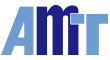Unterstützt der PenMount Linux-Treiber mehrere Monitore?
PenMount Linux-Treiber ab Version 4.0 unterstützen mehrere Monitore. Führen Sie die folgenden Schritte aus, um die Monitorzuordnung einzurichten: 1. Monitornamen ermitteln: Führen Sie xrandr aus, um den korrekten Monitornamen zu ermitteln. Im folgenden Beispiel ist „VGA1“ der Monitorname: $ xrandrScreen 0: minimum 320 x 200, current 800 x 600, maximum 3840 x 1920VGA1 connected 800 x 600+0+0 0mm x 0mm800 x 600 60.0* 56.0 0.02. Um den Monitor vor der Treiberinstallation einzurichten, bearbeiten Sie bitte die Datei "penmount.ini", suchen Sie den unten stehenden Abschnitt und ändern Sie "Monitor=" in den in Schritt 1 ermittelten Namen: Zugeordnete MonitoreinstellungenMonitor=VGA13. So richten Sie den Monitor nach der Treiberinstallation ein: 3.1 Wenn Ihr System die Datei `/etc/X11/xorg.conf` zur Konfiguration des PenMount-Geräts verwendet: Ändern Sie den Wert von „Monitor“ im PenMount-Eingabebereich: Abschnitt „InputDevice“ Kennung „PenMount“ Option „Monitor“ „VGA1“ Ende Abschnitt 3.2 Wenn Ihr System die folgende PenMount-Konfigurationsdatei verwendet: `/usr/share/hal/fdi/policy/20thirdparty/99-x11-penmount.fdi` Ändern Sie den Wert von „input.x11_options.Monitor“ wie folgt: `<merge key="input.x11_options.Monitor" type="string">VGA1</merge>` 3.3 Wenn sich die PenMount-Konfigurationsdatei auf Ihrem System im Verzeichnis `xorg.conf.d` befindet, z. B. `/etc/X11/xorg.conf.d/99-input-penmount.conf`, ändern Sie den Wert von „Monitor“: Abschnitt "InputClass"Identifier "PenMount Touch Screen"Option "Monitor" "VGA1"EndSection